Kalawang patuloy na nag-crash sa startup, o patuloy itong nagsasara sa desktop habang naglalaro? Hindi ka nag-iisa! Maraming mga manlalaro ang nag-uulat nito. Ngunit huwag mag-alala. Ito ay naaayos. Subukan ang mga solusyon sa ibaba.
Paano ayusin Kalawang mga isyu sa pag-crash?
Hindi mo kailangang subukan silang lahat. Gawin mo lang ang iyong paraan sa listahan hanggang sa mahanap mo ang isa na gagawa ng lansihin para sa iyo.
- I-update ang iyong graphics driver
- mga laro
- Kalawang
- Singaw
- Windows 10
- Windows 7
- Windows 8
Tiyaking natutugunan ng iyong PC ang mga minimum na kinakailangan ng system
Ang mga minimum na kinakailangan ng system ay kailangang matugunan upang tumakbo Kalawang nang maayos, kung hindi, malamang na makaranas ka ng mga isyu sa laro tulad ng pagyeyelo, pagkahuli, at pag-crash. Kaya, tiyaking natutugunan ng iyong computer ang mga minimum na kinakailangan ng system bago mo simulan ang pag-troubleshoot .
Narito ang Kalawang Mga minimum na kinakailangan sa system:
| IKAW: | Windows 7 64bit |
| Processor: | Intel Core i7-3770 / AMD FX-9590 o mas mahusay |
| Mga graphic: | GTX 670 2GB / AMD R9 280 o mas mahusay |
| Memorya: | 10 GB ng RAM |
| DirectX: | Bersyon 11 |
| Imbakan: | 20 GB na magagamit na espasyo |
Ayusin 1: I-update ang iyong graphics driver
Ang isa sa mga pinakakaraniwang sanhi ng mga isyu sa pag-crash ng laro ay isang nawawala o hindi napapanahong driver ng graphics. Subukang i-update ang iyong driver upang makita kung iyon ang problema para sa iyo.
Mayroong dalawang paraan na magagawa mo ito:
Manu-manong pag-update ng driver – Maaari mong manual na i-update ang iyong graphics driver sa pamamagitan ng pagpunta sa website ng tagagawa para sa iyong produkto ng graphics, at paghahanap para sa pinakabagong tamang driver. Siguraduhing pumili lamang ng driver na katugma sa iyong bersyon ng Windows.
Awtomatikong pag-update ng driver – Kung wala kang oras, pasensya o kakayahan sa computer na i-update nang manu-mano ang iyong driver ng graphics, sa halip, maaari mo itong gawin nang awtomatiko gamit ang Madali ang Driver .
Awtomatikong makikilala ng Driver Easy ang iyong system at hahanapin ang tamang driver para sa iyong produkto ng graphics, at ang iyong bersyon ng Windows, at ida-download at mai-install ang mga ito nang tama:
1) I-download at i-install ang Driver Easy.
dalawa) Patakbuhin ang Driver Easy at i-click ang I-scan ngayon pindutan. I-scan ng Driver Easy ang iyong computer at makikita ang anumang mga driver ng problema.
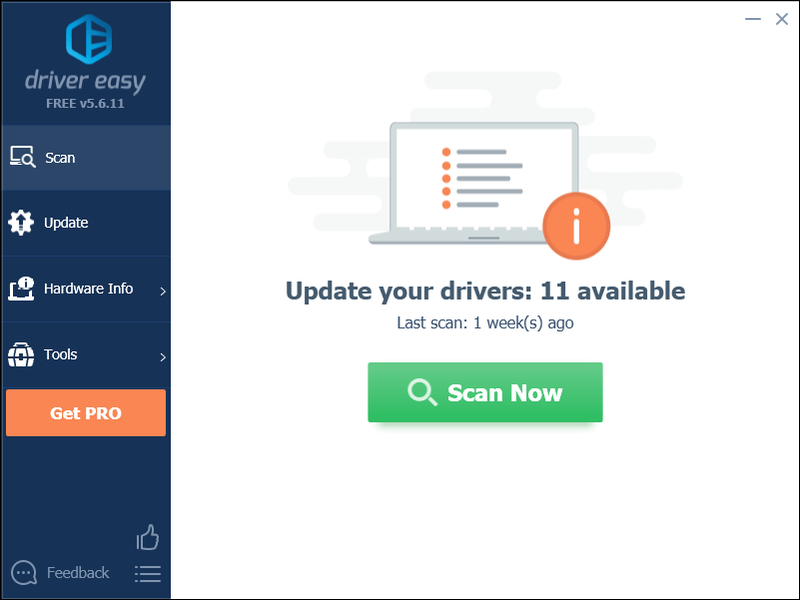
3) I-click ang Button ng update sa tabi ng driver ng graphics upang awtomatikong i-download ang tamang bersyon ng driver na iyon, pagkatapos ay maaari mo itong i-install nang manu-mano (magagawa mo ito sa LIBRENG bersyon).
O i-click I-update ang Lahat upang awtomatikong i-download at i-install ang tamang bersyon ng lahat ng mga driver na nawawala o hindi napapanahon sa iyong system. (Ito ay nangangailangan ng Pro bersyon na may buong suporta at 30-araw na garantiyang ibabalik ang pera. Ipo-prompt kang mag-upgrade kapag na-click mo ang I-update Lahat.)
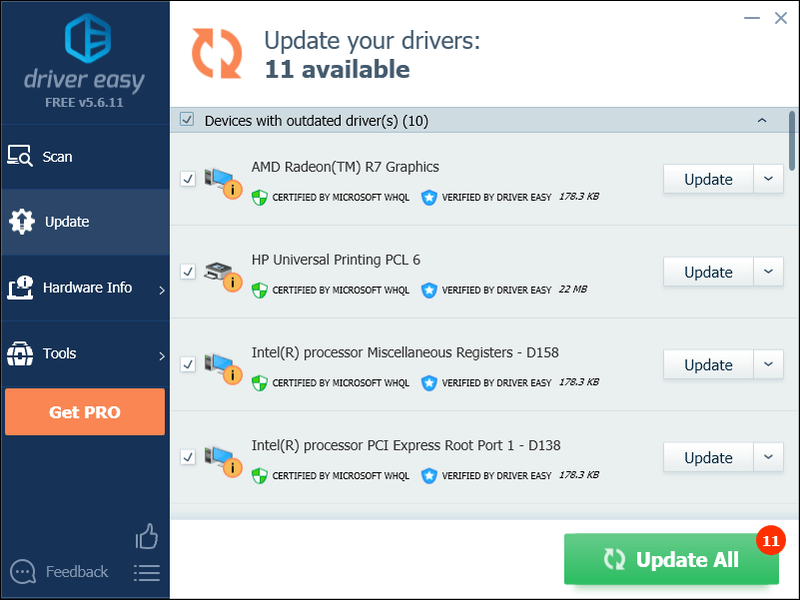
Magagawa mo ito nang libre kung gusto mo, ngunit ito ay bahagyang manu-mano.
Ang Pro na bersyon ng Driver Easy ay may ganap na teknikal na suporta.Kung kailangan mo ng tulong, mangyaring makipag-ugnayan Ang koponan ng suporta ng Driver Easy sa support@drivereasy.com .
4) I-restart ang iyong PC at Rust pagkatapos makumpleto ang pag-update.
Kung magpapatuloy ang problema sa pag-crash ng Rust, ipagpatuloy ang pag-aayos sa ibaba.
Ayusin 2: Patakbuhin ang Steam bilang isang administrator
Kalawang minsan ay maaaring hindi ma-access ang mga kritikal na file ng laro sa iyong PC sa ilalim ng normal na user mode. Maaari itong magdulot ng mga pag-crash habang naglalaro.
Upang ayusin ito, subukang patakbuhin ang laro bilang isang administrator.
isa) Kung nagpapatakbo ka ngayon ng Steam, i-right-click ang icon ng singaw sa taskbar at piliin Lumabas .
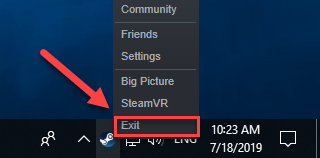
dalawa) I-right-click ang icon ng singaw at piliin Ari-arian .
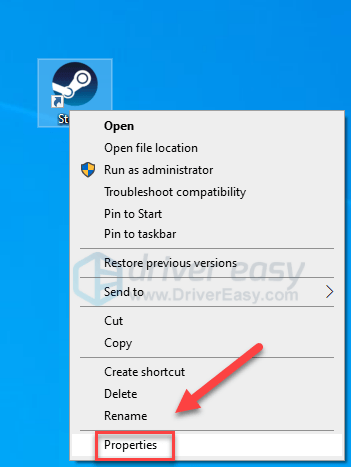
dalawa) I-click ang Tab ng pagiging tugma at lagyan ng check ang kahon sa tabi Patakbuhin ang program na ito bilang isang administrator .
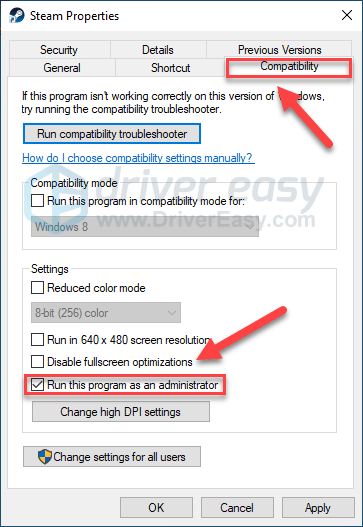
3) I-click Mag-apply , pagkatapos OK .
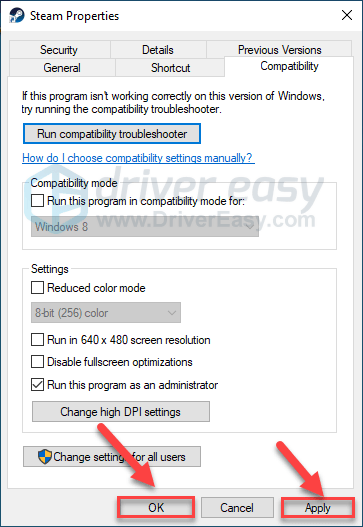
4) Muling ilunsad Kalawang mula sa Steam upang subukan ang iyong isyu.
Kung hindi ito gumana at nag-crash pa rin ang Rust, subukan ang pag-aayos sa ibaba.
Ayusin 3: Mag-opt out sa Steam beta
Para sa ilan, ang Rust crashing error ay nangyayari kapag pinapatakbo nila ang Steam beta. Kung iyon ang kaso para sa iyo, sundin ang mga tagubilin sa ibaba upang mag-opt out sa Steam beta:
isa) Takbo Singaw
dalawa) I-click Singaw , pagkatapos Mga setting .
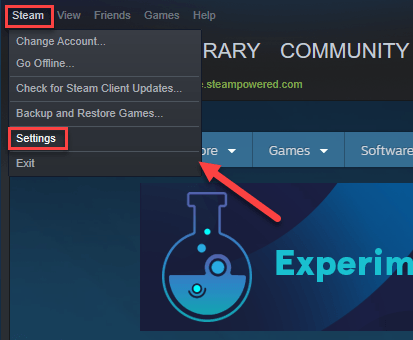
3) I-click ang PALITAN button .
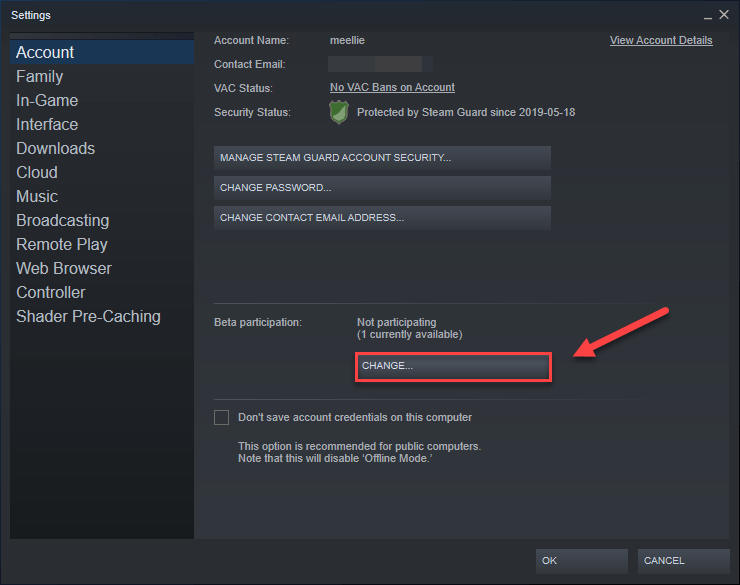
4) I-click ang kahon ng listahan sa tabi Beta pakikilahok . Pagkatapos, piliin WALA – Mag-opt out sa lahat ng beta program at i-click OK .
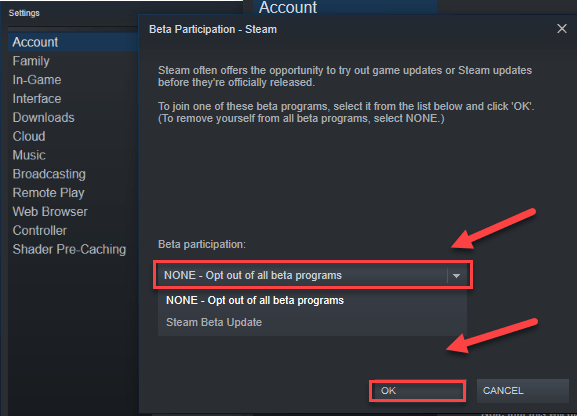
5) Ilunsad muli ang Steam at Kalawang .
Kung ang Kalawang umiiral pa rin ang isyu sa pag-crash, magpatuloy sa susunod na pag-aayos, sa ibaba.
Ayusin 4: Tapusin ang mga programa sa background
Ang ilang mga program (lalo na ang mga overlay program) na tumatakbo sa iyong computer ay maaaring sumalungat sa Kalawang o Steam, na nagreresulta sa mga error habang naglalaro ka.
Kaya, dapat mong i-off ang mga hindi kailangang application kapag naglalaro ng mga laro. Narito kung paano ito gawin:
Kung ikaw ay nasa Windows 7…
isa) I-right-click ang iyong taskbar at piliin Simulan ang Task Manager .
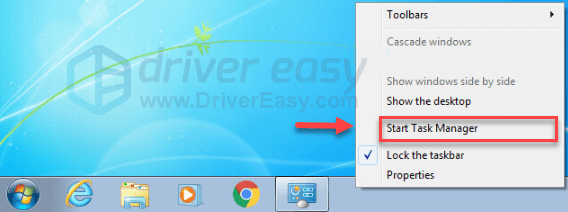
dalawa) I-click ang Mga proseso tab. Pagkatapos, suriin ang iyong kasalukuyang CPU at paggamit ng memorya upang makita kung anong mga proseso ang pinaka-kumokonsumo ng iyong mga mapagkukunan.
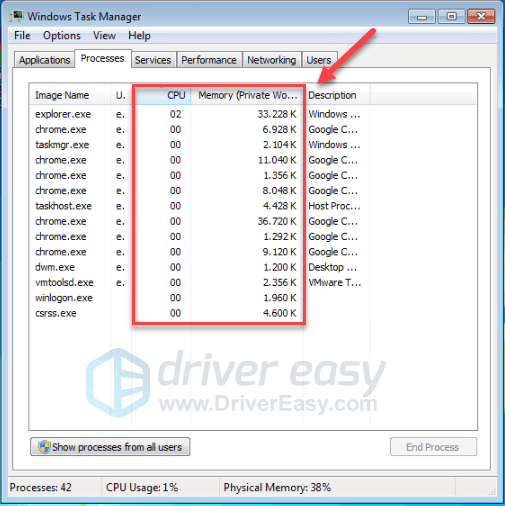
3) I-right-click ang prosesong umuubos ng mapagkukunan at piliin Puno ng Pagtatapos ng Proseso .
Huwag tapusin ang anumang programa na hindi mo pamilyar. Maaaring kritikal ito para sa paggana ng iyong computer.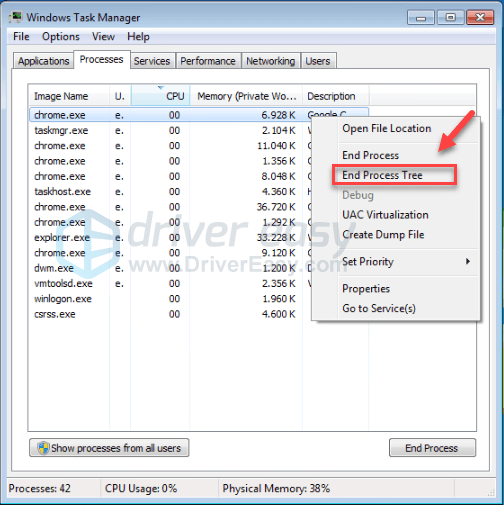
Subukang ilunsad muli ang iyong laro upang makita kung nalutas nito ang iyong isyu. Kung hindi ito nakatulong, subukan Ayusin 5 .
Kung ikaw ay nasa Windows 8 o 10…
isa) I-right-click ang iyong taskbar at piliin Task manager .

dalawa) Suriin ang iyong kasalukuyang CPU at paggamit ng memorya upang makita kung anong mga proseso ang pinaka-kumokonsumo ng iyong mga mapagkukunan.
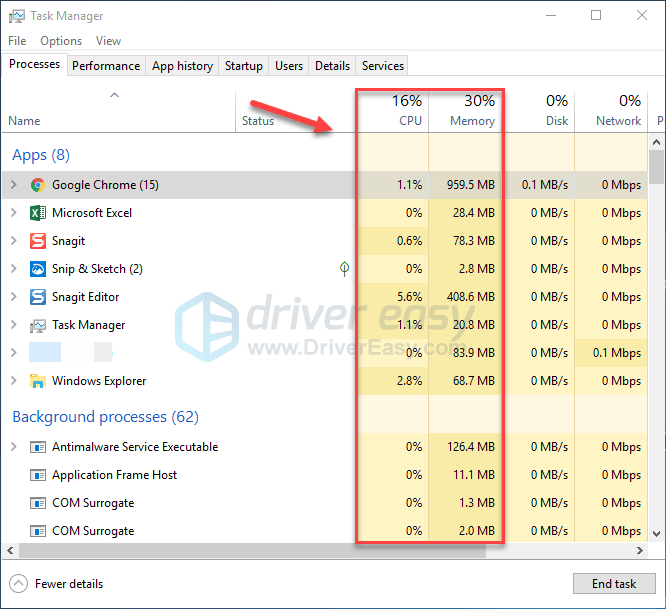
3) I-right-click ang prosesong umuubos ng mapagkukunan at piliin Tapusin ang gawain .
Huwag tapusin ang anumang programa na hindi mo pamilyar. Maaaring kritikal ito para sa paggana ng iyong computer.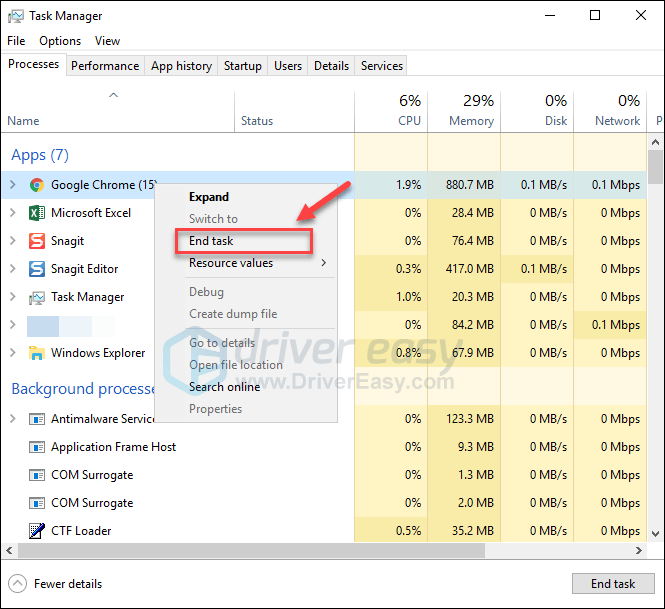
4) Muling ilunsad Kalawang upang makita kung ito ay tumatakbo nang maayos ngayon.
Kung makakaranas ka pa rin ng mga pag-crash kapag naglalaro ng Rust, basahin at subukan ang susunod na pag-aayos.
Ayusin 5: I-verify ang integridad ng mga file ng laro
Upang patakbuhin nang tama ang Rust, kakailanganin mong tiyaking walang mga kritikal na file ng laro ang nasira o nawawala. Maaari mong i-verify ang integridad ng mga Rust file mula sa Steam. (Awtomatikong aayusin ng Steam ang mga sirang file kung may nakita itong anuman.)
isa) Patakbuhin ang Steam.
dalawa) I-click LIBRARY .

3) I-right-click Kalawang at piliin Ari-arian.
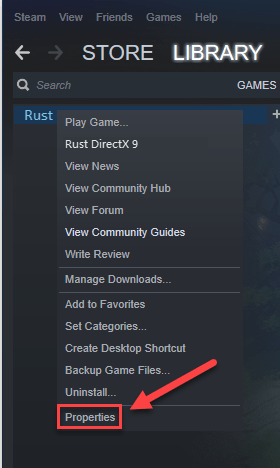
4) I-click ang LOKAL NA FILES tab, at pagkatapos ay i-click I-VERIFY ANG INTEGRIDAD NG MGA FILE NG LARO .
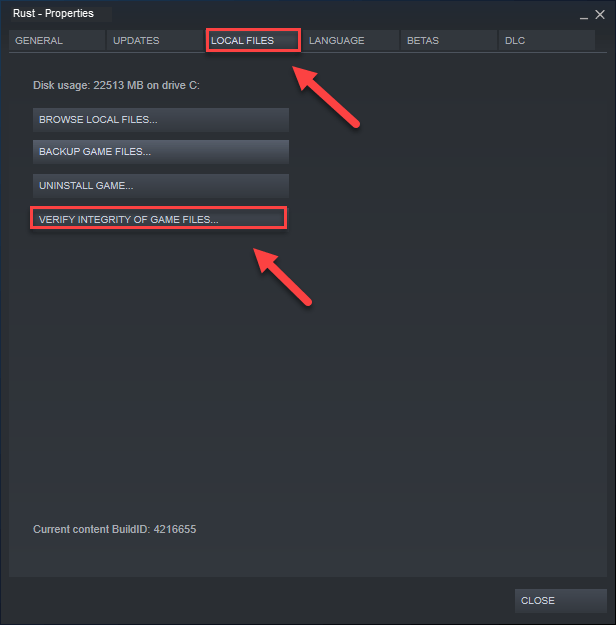
Hintaying makumpleto ang mga pag-scan, pagkatapos ay muling ilunsad Kalawang upang makita kung nalutas na ang iyong problema. Kung hindi, subukan ang susunod na pag-aayos.
Ayusin 6: Baguhin ang power option
Ang power plan sa lahat ng computer ay nakatakda sa Balanse bilang default. Kaya minsan ang iyong computer ay maaaring awtomatikong bumagal upang makatipid ng enerhiya, na maaaring magdulot Kalawang mag-crash. Sa kasong ito, subukang palitan ang power plan sa Mataas na pagganapc e. Narito kung paano:
isa) Sa iyong keyboard, pindutin ang ang Windows logo key at R sabay buksan ang Run dialog.
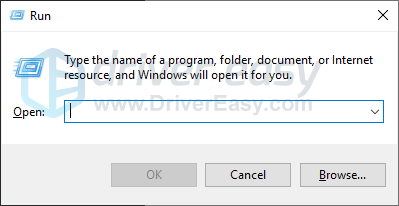
dalawa) Uri powercfg.cpl sa kahon at pindutin Pumasok .
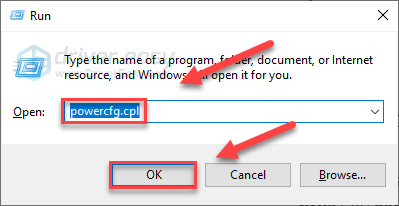
3) Piliin ang Mataas na pagganap opsyon.
Maaari nitong pabilisin ang iyong computer, ngunit magdudulot ito ng mas maraming init sa iyong computer.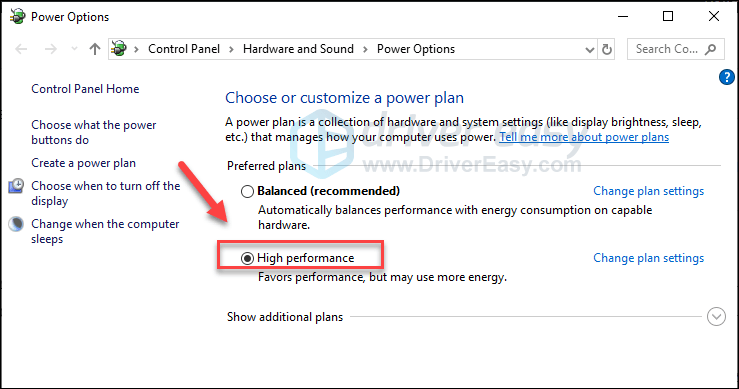
4) I-restart ang iyong computer at ang iyong laro.
Sana, makapaglaro ka na ng Rust! Kung umiiral pa rin ang iyong problema, tingnan ang pag-aayos sa ibaba.
Ayusin 7: Itakda ang Process Affinity para sa laro
Kalawang ay malamang na mag-crash kapag hindi nito ginamit nang maayos ang buong potensyal ng iyong CPU. Magbigay Kalawang buong lakas ng iyong CPU at Mga Processor, sundin ang mga tagubilin sa ibaba:
isa) Ilunsad Kalawang .
dalawa) Sa iyong keyboard, pindutin ang Logo ng Windows mga susi upang mabawasan Kalawang at lumipat sa iyong desktop.
3) Sa iyong keyboard, pindutin ang Ctrl, Shift at Esc key sabay na patakbuhin ang Task Manager.
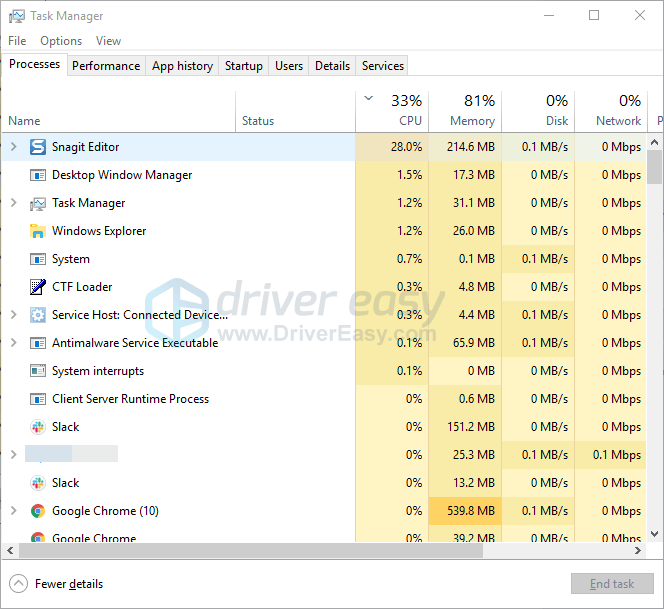
4) I-click ang Tab ng mga detalye .
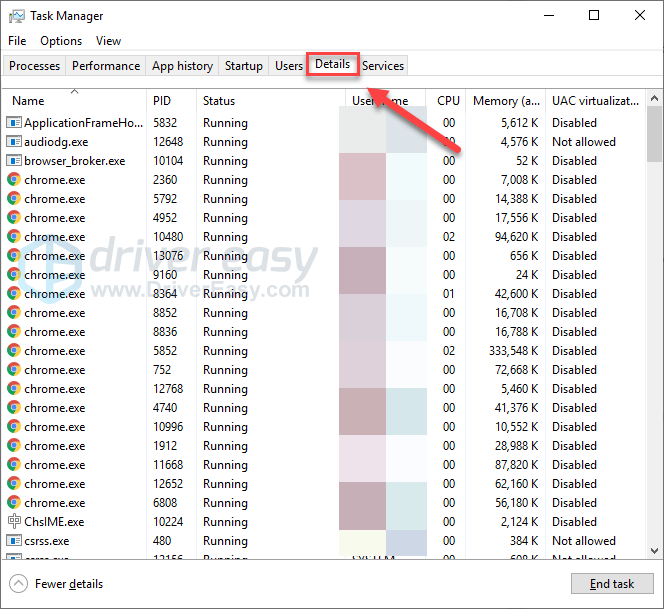
5) I-right-click Kalawang at piliin Itakda ang Affinity .
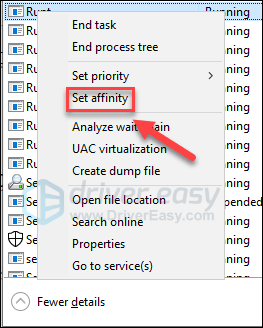
6) Lagyan ng check ang lahat ng mga kahon na magagamit at i-click ang OK.
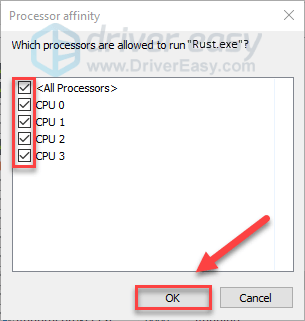
7) Ilunsad muli ang iyong laro upang makita kung ito ay nagtrabaho para sa iyo
Kung ang Kalawang nangyayari pa rin ang isyu sa pag-crash, huwag mag-alala, subukan ang pag-aayos sa ibaba.
Ayusin 8: Itakda ang Rust Launch Options
Ang mga hindi tamang internal na setting para sa Rust ay maaari ding humantong sa mga isyu sa pag-crash ng laro. Kung Kalawang patuloy na nag-crash nang walang dahilan, subukan ang opsyon sa paglunsad sa ibaba:
isa) Patakbuhin ang Steam.
dalawa) I-click LIBRARY .
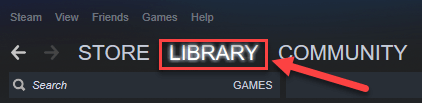
3) I-right-click Kalawang at piliin Ari-arian .
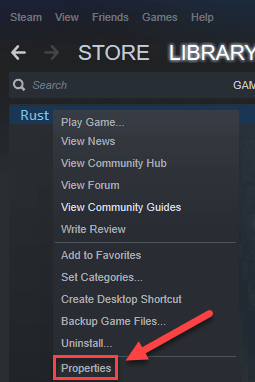
4) I-click Itakda ang mga pagpipilian sa paglulunsad.
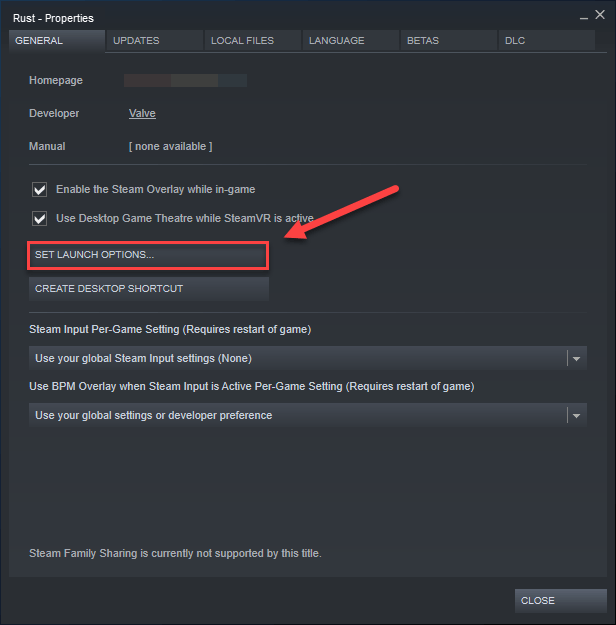
5) Alisin ang anumang mga opsyon sa paglunsad na kasalukuyang ipinapakita.
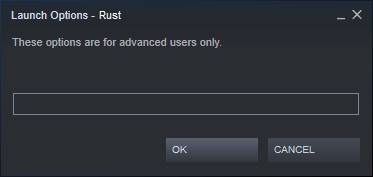
6) Uri -high -maxMem=X -malloc=system -force-feature-level-11-0 -cpuCount=X -exThreads=X -force-d3d11-no-singlethreaded at i-click OK .
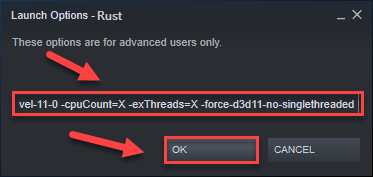
7) I-restart Kalawang upang makita ito ay nakatulong.
Kung hindi ito gumana para sa iyo, mangyaring buksan muli ang kahon ng Mga Pagpipilian sa Paglunsad at i-clear ang opsyon sa paglunsad. Pagkatapos, subukan ang susunod na pag-aayos, sa ibaba.
Ayusin 9: Ayusin ang iyong virtual memory
Ang virtual memory ay karaniwang isang extension ng pisikal na memorya ng iyong computer. Ito ay isang kumbinasyon ng RAM at isang bahagi ng iyong hard drive. Kung naubusan ng RAM ang iyong computer kapag nagsasagawa ng isang masinsinang gawain, ang Windows ay lulubog sa virtual memory para sa pansamantalang imbakan ng file.
Kalawang ay malamang na mag-crash kung ang laki ng iyong virtual memory ay hindi sapat na malaki upang i-save ang mga pansamantalang file. Sundin ang mga tagubilin sa ibaba upang ayusin ang laki ng iyong virtual memory at tingnan kung ito ang nagiging sanhi ng iyong problema:
isa) Sa iyong keyboard, pindutin ang Logo ng Windows susi at uri advanced na mga setting ng system.
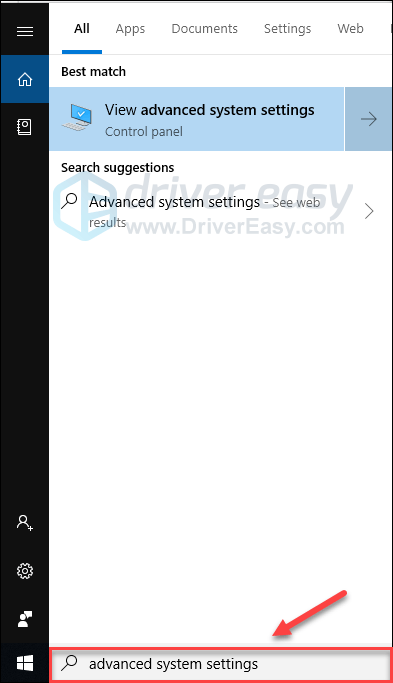
dalawa) I-click Tingnan ang mga advanced na setting ng system.
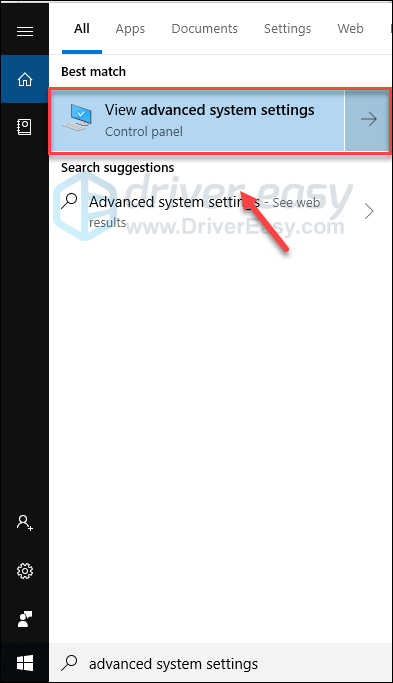
3) I-click Mga setting .
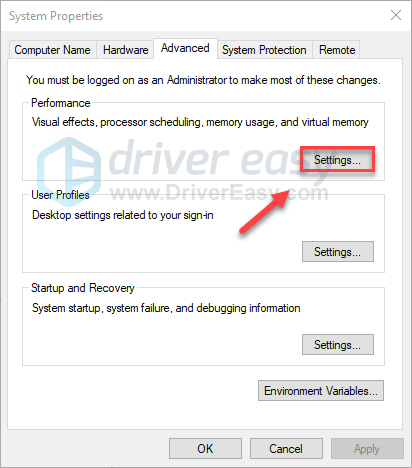
4) I-click ang Advanced tab, at pagkatapos ay i-click Baguhin .
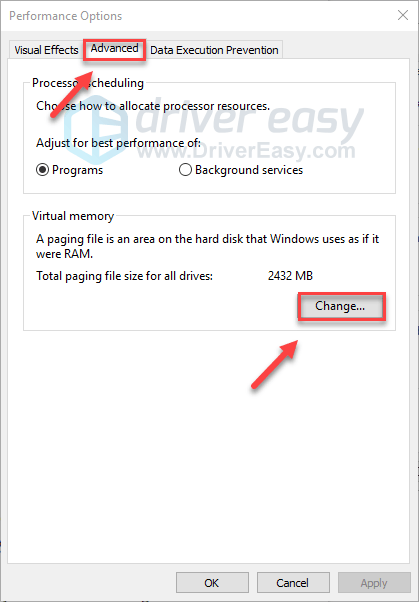
5) Alisan ng check ang kahon sa tabi Awtomatikong pamahalaan ang laki ng paging file para sa lahat ng mga drive .
6) I-click ang iyong C drive .
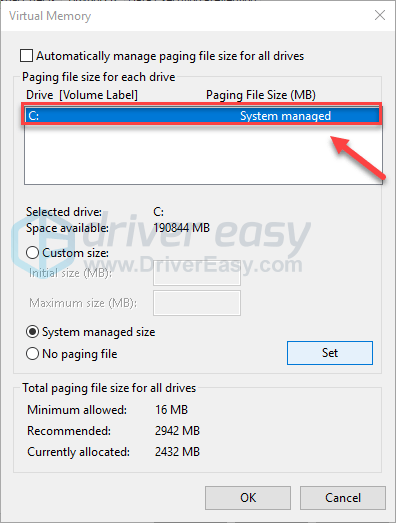
7) I-click ang button na opsyon sa tabi Pasadyang laki , at pagkatapos ay i-type 4096 sa text box sa tabi Paunang laki (MB) at Pinakamataas na laki (MB) .
Inirerekomenda ng Microsoft na itakda mo ang iyong virtual memory nang tatlong beses ang laki ng iyong pisikal na memory (RAM) o 4 GB (4096M), alinman ang mas malaki.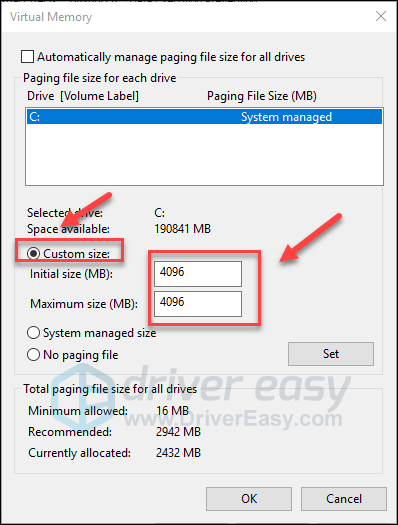
8) I-click Itakda , at pagkatapos ay i-click OK .
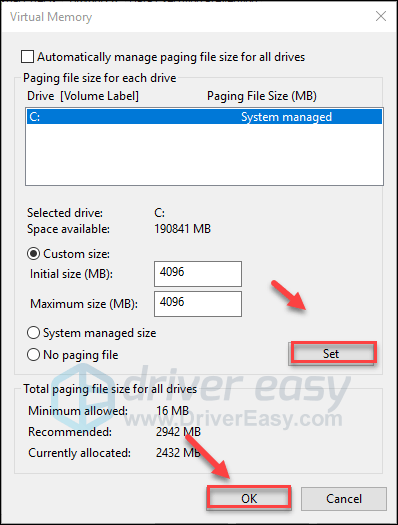
9) I-restart ang iyong computer at Rust.
Dapat mong patakbuhin ang laro nang walang pag-crash ngayon. Kung hindi, tingnan ang pag-aayos sa ibaba.
Ayusin ang 10: I-install muli ang Rust
Kung wala sa mga pag-aayos sa itaas ang gumana para sa iyo, ang muling pag-install ng Rust ay malamang na solusyon sa error sa pag-crash ng laro. Narito kung paano ito gawin:
isa) Patakbuhin ang Steam.
dalawa) I-click LIBRARY .

3) I-right-click Kalawang at piliin I-uninstall.
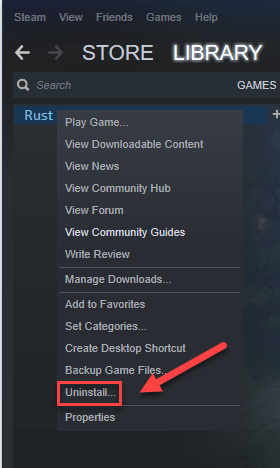
4) I-click I-DELETE .
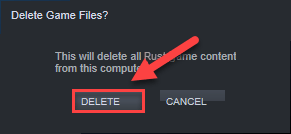
5) I-right-click ang icon ng singaw sa taskbar, pagkatapos ay piliin Lumabas .
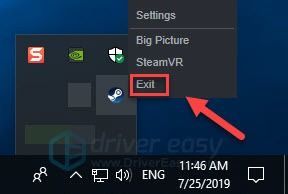
6) Sa iyong keyboard, pindutin ang Logo ng Windows susi at AT sabay sabay.
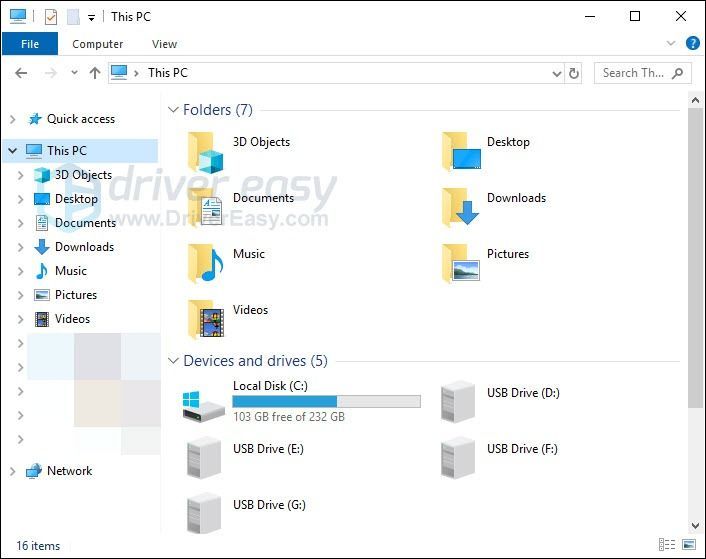
7) Idikit C:Program Files (x86)Steamsteamappscommon sa address bar, pagkatapos ay pindutin ang Ipasok ang susi sa iyong keyboard.
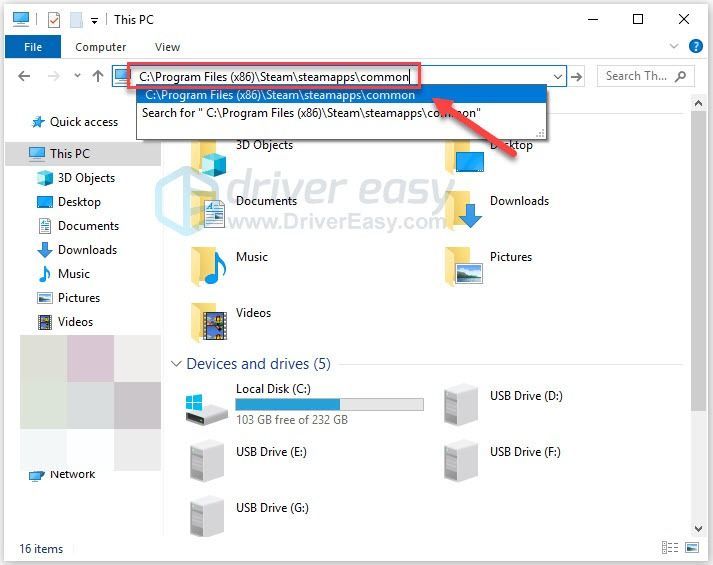
8) I-highlight ang pahinga folder , at pagkatapos ay pindutin ang Ng key sa iyong keyboard para tanggalin ang folder.
9) Ilunsad muli ang Steam upang i-download at i-install muli Kalawang .
Sana, nakatulong ang artikulong ito sa paglutas ng iyong isyu! Kung mayroon kang anumang mga katanungan o mungkahi, mangyaring huwag mag-atubiling mag-iwan ng komento sa ibaba.

![Cyberpunk 2077 Pag-crash sa PC [SOLVED]](https://letmeknow.ch/img/program-issues/24/cyberpunk-2077-crashing-pc.jpg)

![[SOLVED] Hindi Gumagana ang Mikropono ng Google Meet – 2022](https://letmeknow.ch/img/knowledge/14/google-meet-microphone-not-working-2022.jpg)


